Как да прехвърлите програма от компютър на iPhone. Как да прехвърляте филми и друга информация от компютър към iPhone
Начинаещите потребители на Apple понякога смятат, че прехвърлянето на снимки от компютър към iPhone е толкова лесно, колкото и прехвърлянето на снимки от компютър към iPhone. И грешат. Когато е свързан към компютър, iPhone не се разпознава като обикновено флаш устройство - това е една от мерките за сигурност, които надеждно защитават устройствата на Apple от вируси.
Разработчиците препоръчват да използвате комбинираната медия iTunes за изтегляне на файлове на iPhone - този метод се счита за официален. Има обаче и други начини за прехвърляне на изображения – включително тези, които ви позволяват да правите без USB кабел. Те също ще бъдат обсъдени в тази статия.
Преди да продължите с прехвърлянето на снимки по официален начин - тоест чрез iTunes - трябва да изпълните редица подготвителни стъпки:
Невъзможно е да копирате снимка на устройство "ябълка" от различни папки - това е един от съществените недостатъци на този метод.
След като завършите подготвителните стъпки, можете да продължите към процедурата за прехвърляне на данни:
Етап 1... Отворете iTunes и отидете в менюто за управление на устройството - щракнете върху бутона с изображението на смартфона.
Стъпка 2... В блока " Настройки"Изберете раздела" Снимка».

Стъпка 3... Поставете отметка в квадратчето до " Синхронизирайте».

Стъпка 4... В менюто " Копирайте снимки от:"Щракнете върху елемента" Изберете папка».

Стъпка 5... През " Диригент»Намерете на вашия компютър папката със снимките, които искате да прехвърлите на вашия iPhone.

Ако папката съдържа и видео файлове, които също искате да копирате на мобилния си телефон, поставете отметка пред „ Включете видео в синхрон».

Стъпка 6... Щракнете върху " Приложи».

Изчакайте, докато синхронизирането завърши, след което отидете на приложението за iPhone "Снимки". Там ще видите папката със снимките, които сте копирали.

Снимките, качени на iPhone чрез iTunes, не могат да бъдат изтрити по стандартния метод... Ако отворите някоя от тези снимки, ще видите, че просто няма икона на кошница на обичайното й място.

Изтриването на такива снимки също трябва да се извършва чрез медиен комбинат. Достатъчно е да премахнете отметката от „ Синхронизирайте"в" Снимка"И стартирайте процеса на синхронизация, като щракнете върху" Приложи". Папката със снимки ще изчезне от паметта на мобилното устройство.
Как да качите снимки от компютър на iPhone с помощта на алтернативни файлови мениджъри?
Можете да използвате китайската алтернатива на iTunes Media Combination, iTools, за качване на снимки на вашия iPhone. След като инсталирате тази помощна програма, трябва да продължите както следва:
Етап 1... Свържете мобилното си устройство към компютъра и стартирайте програмата.
Стъпка 2... Когато iTools открие устройството, отидете на „ Снимка»Главното меню.
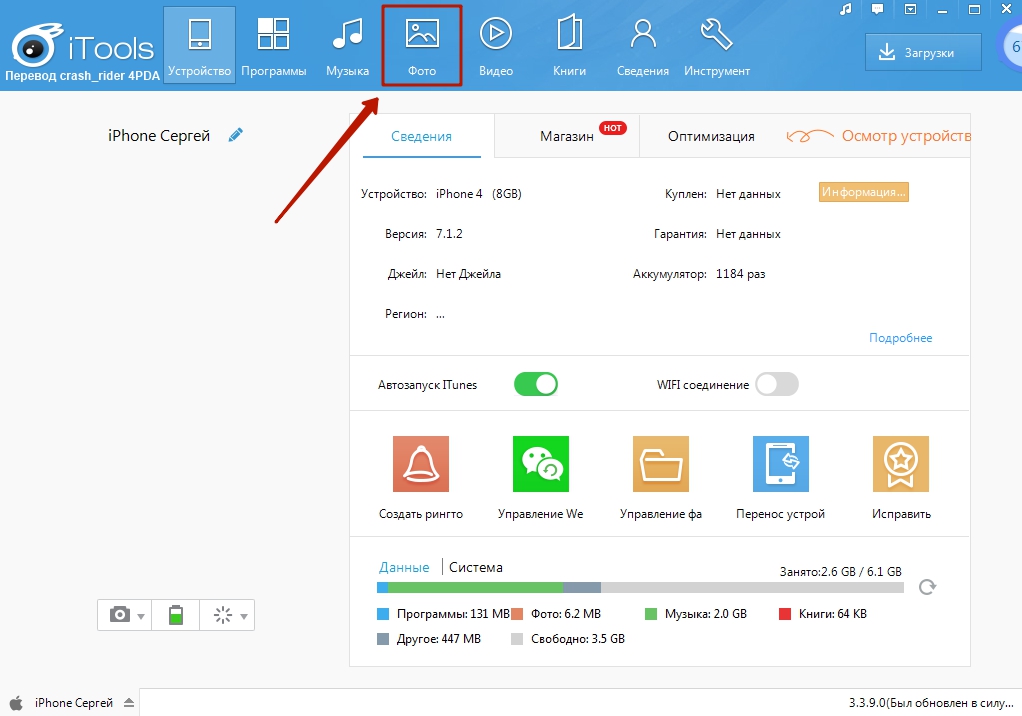
Стъпка 3... Щракнете върху " Импортиране"И изберете чрез" Диригент»Папка със снимки, които искате да изтеглите.

Няма да можете да изтегляте снимки една по една чрез iTools.
Стъпка 4... Потвърдете, че искате да копирате папката на устройството - щракнете върху " да».

Не се опитвайте да разберете въпроса - написано е "накриво". Русификацията е истински проблем за приложението iTools.
Изчакайте импортирането да завърши и ще видите, че снимките са се появили в паметта на притурката.
Снимките, изтеглени чрез iTools, също не могат да бъдат изтрити директно от смартфона - само чрез компютърна помощна програма. Но какво е тогава предимството на алтернативния мениджър пред iTunes? Предимствата са както следва:
- Чрез iTools можете да пуснете колкото искате папки със снимки на вашата притурка. В случай на iTunes, изтеглянето на нова папка ще изтрие изтеглената по-рано.
- iTools не принуждава потребителя да синхронизира. Това не само спестява време, но също така дава възможност да не се тревожите за безопасността на данните, които потребителят е изтрил от компютъра на устройството.
Ако трябва да качвате снимки на iPhone една по една, трябва да използвате друг алтернативен мениджър на данни - iFunBox... Можете да изтеглите помощната програма. Хубавото на iFunBox е, че позволява на компютъра да идентифицира устройството "ябълка" като флаш устройство.
Трябва да копирате снимки на iPhone чрез iFunBox по следния начин:
Етап 1... След като свържете смартфона към компютъра и стартирате помощната програма, преминете към раздела " Бърза кутия с инструменти»В главното меню.

Стъпка 2... Щракнете върху иконата " Снимка».

Стъпка 3... щракнете върху " Импортиране»И плъзнете снимките, които искате да копирате, в прозореца, който се показва.
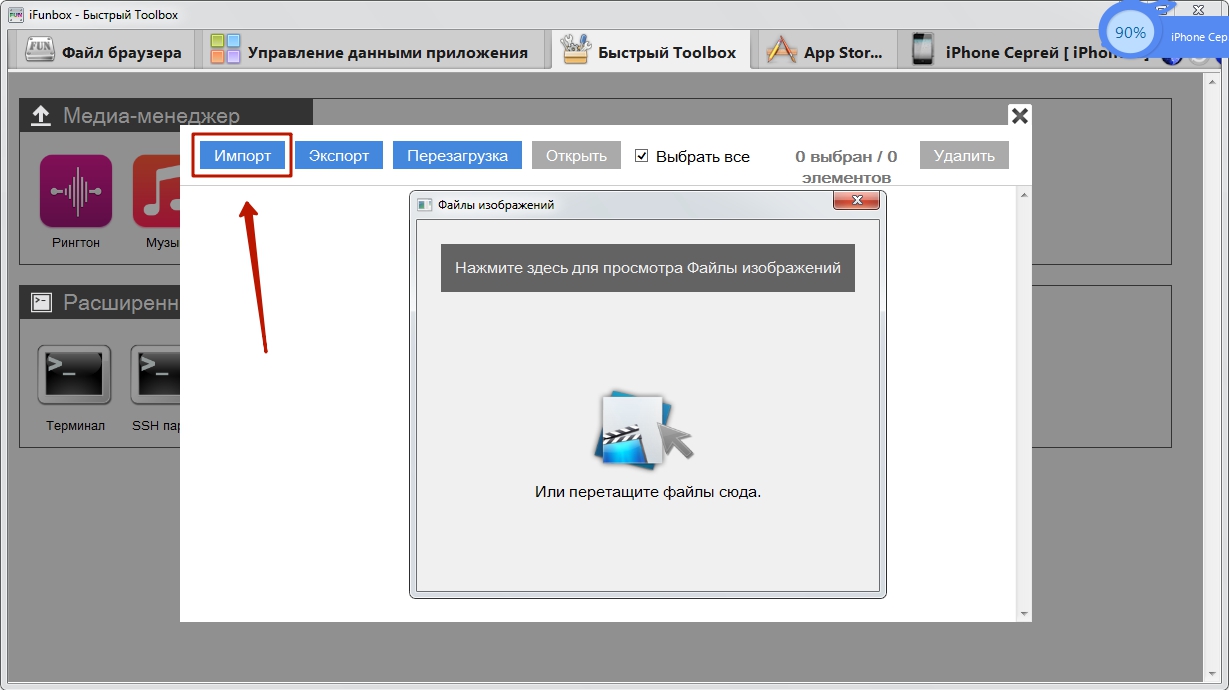
Когато импортирането приключи, снимките ще бъдат на вашето мобилно устройство.
iFunBox може да работи правилно само на компютъра, на който е инсталиран iTunes.
Предупреждение към потребителите: не използвайте услугите на няколко алтернативни файлови мениджъри за iPhone! Това може да доведе до срив, в резултат на което всички фотоалбуми на притурката ще бъдат празни, а снимките ще бъдат достъпни само една по една в секцията " Снимка»Апликация със същото име.

Качване на снимки в iPhone чрез "облака"
Най-известната услуга за съхранение в облак продължава да бъде Dropbox - въпреки факта, че други подобни услуги предлагат по-атрактивни условия. Няколко пъти сме обсъждали процедурата за прехвърляне на данни чрез Dropbox в ръководствата - например в статията как да изтеглите безплатно филм на iPhone. Сега ще покажем как да прехвърляте изображения през "облака", използвайки примера на друга услуга - "Cloud Mail.ru".
Първо, трябва да качите снимки от вашия компютър в облачното хранилище. Отидете на cloud.mail.ru, влезте (или се регистрирайте, ако използвате услугата за първи път) и създайте папка за снимка - чрез бутона „ Създайте».

Дайте на папката кратко и разбираемо име - например „ Снимка". След това щракнете върху " Добавете».

Накрая отворете нова папка и чрез бутона " Изтегли»Напълнете го със снимки, на които искате да се възхищавате на вашия iPhone.

След това можете да затворите сайта на вашия компютър и да преминете към мобилен телефон. Изтеглете приложението Mail.ru Cloud на вашия iPhone, стартирайте го и влезте с вашите идентификационни данни.

В главното меню на приложението изберете секцията " облак". В този раздел ще намерите папката, създадена на вашия компютър.
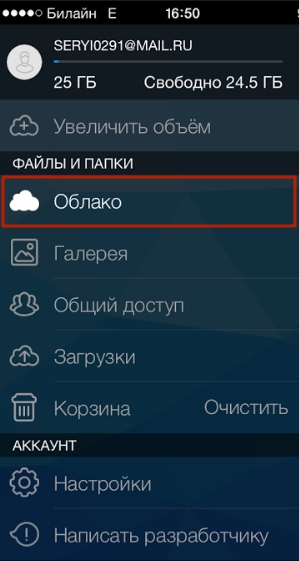
След това остава само да изтеглите файловете от папката в телефона.
Как да кача снимка чрез iCloud - "облака" на Apple?
Само собственици на устройства с iOS версия по-висока от 8.1 могат да копират снимки на iPhone чрез iCloud... Освен това, за да е възможно това, трябва да изтеглите програмата “ iCloud за Windows„Достъпно на този линк и го инсталирайте.
И така, как използвате облака на Apple за прехвърляне на снимки?
Етап 1... Първо, на iPhone отидете на " Настройки", следвай пътя" iCloud» — « Снимка"И активирайте плъзгача" Музикална библиотека на ICloud».

Изображение: macrumors.com
Стъпка 2... Стартирайте програмата на вашия компютър и въведете вашите идентификационни данни за Apple ID. След това щракнете върху " Да вляза».


Щракнете върху " Параметри…"Срещу артикула" Снимки».
Стъпка 4... в прозореца " Опции за снимки"Намерете артикула" Качвайте нови снимки и видеоклипове от моя компютър с Windows"И натиснете бутона" Промяна„Намира се срещу него.

Стъпка 5... През " Диригент»Изберете папка със снимки.

След това затворете прозореца " Опции за снимки"С щракване върху бутона" Готов».

Стъпка 6... В главния прозорец на програмата щракнете върху бутона " Приложи».

Потвърдете, че искате да комбинирате информация, съхранявана на вашия компютър, с информация, съхранявана в iCloud - щракнете върху " Да комбинираш».

След това компютърната програма може да бъде затворена. Снимките и видеоклиповете от папката, качени в iCloud, ще бъдат достъпни в мрежата, както и на всички мобилни устройства и Mac, свързани със същия Apple ID.
Прехвърляне на снимки от компютър към iPhone: други начини
Има и други начини за копиране на снимки от вашия компютър на вашата притурка на Apple:
- Чрез социалните мрежи. Като посредник можете да използвате, например, "VKontakte". Качете снимки от компютъра си в албум на страницата си в социалната мрежа, след което отидете на VK от вашия смартфон и запазете изображенията в паметта на устройството.
- Чрез имейл. Настройте пощенска кутия на iPhone, след което изпратете снимка до тази пощенска кутия от друга поща с помощта на компютър. След това отидете на пощата от "мобилен телефон" - в " Входящи»Ще намерите снимки, които можете да запазите в паметта на вашия смартфон. Този метод има недостатък - видео, както и снимки с висока разделителна способност, не могат да се прехвърлят поради голямото тегло. Има ограничение за размера на прикачените файлове в имейлите – ограничението обикновено е около 5 MB.
- Чрез флашка. На днешния пазар можете да намерите флаш памети, предназначени за iPhone, оборудвани с Lightning щепсел. Най-известната от тези медии е. Това видео разказва за оригиналното флаш устройство от SanDisk:
Флаш паметите за iPhone са доста скъпи (от 1,5 до 3 хиляди рубли - в зависимост от обема на паметта) и изискват инсталиране на допълнителен софтуер на мобилно устройство, но ви позволяват бързо да прехвърляте големи количества данни от компютър към джаджа без "танцуване с тамбура".
Заключение
Въпреки факта, че Apple не позволява "качване" на снимки директно от компютър към iPhone без iTunes, потребителите нямат причина да се примиряват с това ограничение. За да прехвърлите снимки, можете да прибягвате до някоя от социалните мрежи, до имейл.
Най-удобният сред "безжичните" методи е изтеглянето чрез облачно хранилище. Облачните услуги се предлагат от много големи интернет компании. Изборът на потребителя не е ограничен - той може да използва услугата, която му харесва повече, за да прехвърли снимката. Препоръчваме сравнително нов продукт "Cloud Mail.ru". Предимствата на тази услуга включват голямо количество свободно пространство (25 GB) и ниски изисквания за мобилно приложение от Mail до iOS - версия 7.0 е достатъчна.
Потребителите, които преди са използвали смартфони с Android, но сега са закупили iPhone, често имат проблеми с прехвърлянето на различни файлове от своя компютър към iPhone и обратно. Например, много често потребителите не знаят как да прехвърлят любимата си музикална колекция от компютъра си. Точно това ще научите в тази статия.
Най-лесният начин за прехвърляне на музика от компютър към iPhone е чрез iTunes. Ако все още нямате iTunes, първата стъпка е да го изтеглите от сайта и да го инсталирате на вашия компютър. След инсталирането стартирайте iTunes и отидете в секцията "Моята музика".
Вероятно вашата секция iTunes My Music ще бъде празна. Това е нормално, защото никога преди не сте изтегляли нищо там. За да коригирате това, отворете менюто "Файл - Добавяне на папка към библиотеката" и изберете папката с музиката, която искате да прехвърлите на iPhone. Можете също да добавяте музика към вашата библиотека една по една песен, като използвате менюто Файл - Добавяне на файл към библиотеката.

След като изберете файловете, процесът на добавяне на файлове към вашата iTunes библиотека ще започне. Това може да отнеме известно време в зависимост от броя на файловете, които добавяте. В този момент просто трябва да изчакате iTunes да добави всички файлове.
След като бъде добавена, избраната от вас музика се появява във вашата iTunes библиотека. Можете да видите съдържанието на вашата библиотека, като използвате връзките в лявата част на прозореца (Наскоро добавени, Изпълнители, Албуми, Песни, Жанрове).

След като напълните библиотеката с необходимата музика, можете да започнете да прехвърляте тази музика от вашия компютър в паметта на iPhone. За да направите това, трябва да свържете iPhone към компютъра с помощта на USB кабел и да кликнете върху иконата на iPhone в iTunes (тази икона ще се появи в горния ляв ъгъл на прозореца).

Това ще ви отведе до настройките на iPhone. Тук трябва да отидете в секцията „Музика“ и да активирате опцията „Синхронизиране на музика“ там.

Можете също да изберете коя музика искате да синхронизирате тук. Ако изберете опцията "Цяла библиотека", тогава цялата музика, която сте качили в библиотеката, ще бъде прехвърлена на iPhone. Ако изберете опцията „Любими плейлисти, изпълнители, албуми и жанрове“, можете да изберете коя музика да прехвърлите и коя не.

За да започнете да прехвърляте музика от библиотеката в паметта на iPhone, трябва да кликнете върху бутона "Край", който се намира в долната част на прозореца.

След това ще се появи предупреждение за извършване на промени в паметта на iPhone. Тук трябва да кликнете върху бутона „Приложи“.

Прехвърляне на музика чрез iTools
В допълнение към горния метод, има и други алтернативни начини за прехвърляне на музика от компютър към iPhone. Например, можете да използвате програмата iTools. Тази програма не е официална, тя се разработва от китайски програмисти. От това следват както предимствата, така и недостатъците. От една страна, iTools е много по-прост от iTunes, но от друга страна има проблеми със съвместимостта, понякога просто отказва да работи.
Можете да изтеглите програмата iTools на уебсайта или във форума. Можете също да получите повече информация за тази програма там.

За да прехвърлите музика от компютър към iPhone с помощта на програмата iTools, трябва да свържете iPhone, да стартирате програмата iTools и да отидете в раздела "Музика". Тук трябва да кликнете върху бутона "Импортиране" и да изберете желаната музика.
Много собственици на iPhone, например, отивайки на пътуване, искат да прекарат времето си, гледайки любимите си телевизионни сериали или филми. За съжаление, няма да можете да прехвърляте видеоклипове към вашата притурка, като просто ги копирате като на USB флаш устройство.
Трябва да го изтеглите на вашия компютър и след това да го качите на IPhone с помощта на специални програми. Има много начини за прехвърляне на филми от вашия компютър към вашия iPhone. Нека да разгледаме някои от тях.
Софтуер ITunes
Първият начин за качване на видео от компютър на iPhone е iTunes. Въпреки факта, че тази програма, според мнозина, не е удобен инструмент за работа с IPhone, все още е доста лесно да прехвърляте видеоклипове с негова помощ:
- Изтеглете и инсталирайте програмата.
- Стартираме го и в менюто "Файл" отидете на елемента "Добавяне на файл към видеотеката".
- В прозореца, който се показва, ще бъдете помолени да изберете пътя до желания филм на вашия компютър, само във формат mp4. Ето защо е препоръчително да изтеглите видеоклипа в този конкретен формат или да го преформатирате предварително.
- Изберете филма и щракнете върху „Отваряне“.
- След това свързваме iPhone към компютъра с USB кабел, на телефона щракнете върху „Доверие“ и в iTunes щракнете върху иконата на телефона.
- След това отидете в секцията "Филми". Поставяме отметка върху елемента „Синхронизиране на филми“ и избираме видео файловете, които ще изтеглим.
- Щракнете върху "Приложи" и когато синхронизацията приключи - "Край".
Проверка на видеото на IPhone. В стандартното приложение „Видео“ трябва да видим видеото, изхвърлено от компютъра. Ние го проверяваме.
Програма ITools
Следващият начин за прехвърляне на филми от компютър към iPhone е програмата iTools. Тази програма от китайския разработчик е подобна по функции на iTunes. Но в същото време помага да използвате функциите на IPhone, свързан към компютъра, без ограничения. Например, с помощта на iTools можете лесно да зададете своя собствена музика по време на разговора.

Изтеглете и инсталирайте iTools. Стартираме го и свързваме iPhone към компютъра. В появилия се прозорец на програмата ще бъде определен моделът на свързаната притурка. Ако това не се случи, рестартирайте програмата със свързания смартфон.
В секцията Видеоклипове отворете същия раздел и изберете Добавяне. Посочете пътя до желания видеоклип и щракнете върху Импортиране. Поставяме отметка върху видеоклипа, добавен към програмата. Изберете опцията Импортиране в устройство и IPhone.
След като синхронизацията приключи, проверете изтегленото видео.
Програма NPlayer
Друг вариант за изтегляне на филм на iPhone от компютър е програмата nPlayer. Този софтуер ще ви помогне да качвате видеоклипове на iPhone без USB кабел. За да направите това, сега е необходимо да изтеглите програмата nPlayer на iPhone в App Store и да я инсталирате. За да използвате плейъра, свържете се с Wi-Fi мрежа и стартирайте програмата:
- В горната част на прозореца на плейъра, който се отваря, щракнете върху иконата Wi-Fi, за да стартирате режима на трансфер.
- След това активирайте HTTP / WebDAV сървъра. Виждаме предоставения ни адрес. Този адрес трябва да бъде въведен в браузър, отворен на компютъра.
- Поставяме телефона такъв, какъвто е. Въведете адреса в браузъра на вашия компютър и натиснете Enter. Ще се появи интерфейсът на nPlayer.
- За да качите видеоклип в него, щракнете върху AddFiles и изберете всички филми и видеоклипове на вашия компютър.
Основното предимство на този плейър пред стандартните е способността му да поддържа голям брой различни файлови формати.

Накрая чакаме да се заредят избраните файлове. Деактивирайте HTTP / WebDAV на смартфона и проверете изтегленото.
Услуга Yandex.Disk
Четвъртият метод, как да прехвърляте филми от компютър на iPhone, е да използвате услугата Yandex.Disk. С него можете не само да изтеглите видеоклип, но и да го запишете във вашата камера.
Преди да прехвърлите видео от компютър към iPhone с помощта на тази услуга, трябва да изтеглите програмата със същото име за компютър и същото приложение за смартфон:
- Като начало копираме на компютъра онези филми, които ще качим на IPhone.
- След това отидете в папката "Yandex.Disk", създайте нова за удобство и поставете копираното видео в нея.
- Чакаме да приключи синхронизацията.
- Отидете до смартфона и отворете приложението Yandex.Disk.
- Създадената папка с видео ще се появи сред актуализираните папки на диска. С добра интернет връзка филмите ще се възпроизвеждат добре.

- За да направите това, щракнете върху иконата на стрелка в горната част над отворения видео файл.
- В прозореца, който се показва, изберете елемента „Запазване в галерията“.
- Чакаме известно време, докато видеото бъде изтеглено на iPhone.
- Влизаме във филма и намираме качения видеоклип.
Програма AnyTrans
Това е програма, която ви помага да управлявате вашия Iphone. С негова помощ ще отворите джаджата си по съвсем нов начин. Много потребители харесват Any Trans за възможността да изтеглят видеоклипове от почти хиляда сайта, с максимално качество и скорост. В допълнение, това е наистина безплатно приложение с такава функционалност за днес.
Сега ще ви кажем как да прехвърляте филми от вашия компютър към вашия iPhone, като го използвате:
- Изтеглете и инсталирайте AnyTrans на вашия компютър.
- След стартиране на приложението свързваме смартфона към компютъра.
- В случай, че компютърът не вижда iPhone, отворете / затворете програмата.
- В менюто, което се отваря, щракнете върху „Content to Divece“ и изберете пътя до видеоклипа, който искате да прехвърлите.
Това е всичко!

Youtube
Сега нека да разгледаме как да прехвърлите филми от YouTube от компютър на iPhone. От инструментите за изтегляне на видео файлове на IPhone от YouTube ще ви трябва приложението Documents. Ако не, изтеглете го от App Store (приложението е безплатно).
Вмъкваме връзката от "YouTube" в лентата за търсене на отворения сайт и извършваме търсенето. След като видеоклипът бъде намерен, изберете неговото качество и кликнете върху „Изтегляне“. Изтегленият файл се намира в папката Downloads на приложението Documents. Може да бъде избран и прехвърлен на филм на смартфон.
Както можете да видите, има огромен брой начини за изтегляне на филм на iPhone от компютър. Надяваме се да намерите полезни съветите от тази статия, за да свършите нещата.
iPhone е мултимедийно устройство, с което можете да слушате музика, да гледате филми, да четете книги и да правите много други неща. Но потребител, който наскоро купи, възниква разумен въпрос - как да накарам всички тези файлове да бъдат пуснати на моя iPhone? В тази статия ще разгледаме процеса на изтегляне на различни видове мултимедийни (и не само) файлове на iPhone.
Можете да пуснете всеки файл на iPhone без изключение, но, за съжаление, не всеки файл ще може да го отвори. Нека започнем с най-простите манипулации - ще научим как да нулираме филми, музика, книги и снимки с помощта на iTunes.
Как да прехвърляте музика от компютър към iPhone с iTunes
Стъпка 1. Отворете iTunes. В случай, че не е инсталиран, изтеглете най-новата версия от официалния сайт
Стъпка 2. Свържете iPhone към компютър с USB кабел
Стъпка 3. Добавете към iTunes музиката, която искате да изтеглите на вашия смартфон. За да направите това, щракнете върху Файл -> Добавете файл към библиотекатаза да отворите конкретна песен, или Файл -> Добавяне на папка към библиотекатаза да добавите папка с музика
Стъпка 4. Изчакайте, докато музиката бъде открита в iTunes и изберете вашия iPhone в панела вдясно
Стъпка 5. Отидете в менюто Музикаи изберете песните, които искате да прехвърлите на iPhone. Вие също ще поставите отметка в квадратчето на параметъра Цяла медийна библиотеказа да синхронизирате цялата музика с вашето устройство

Стъпка 6. Натиснете Приложив долния десен ъгъл на iTunes и изчакайте синхронизирането да приключи
За да прехвърлите филми на вашия iPhone, трябва да направите точно същата операция, както е описано по-горе, но да не изберете в стъпка 5 Музика, а Филми... Между другото, точно след няколко такива операции, потребителите, които не харесваха iTunes заради очевидната си сложност, напълно променят мнението си за този уникален мултимедиен комбинат.
Как да прехвърляте снимки от компютър към iPhone с iTunes
Стъпка 1. Отворете iTunes или изтеглете най-новата версия от официалния уебсайт на Apple
Стъпка 2. Свържете вашия iPhone към компютъра с USB кабел
Стъпка 3. Изберете устройството, което се показва в десния панел. Ако няма панел, щракнете Преглед -> Показване на страничното менюили комбинация от клавиши Ctrl + С

Стъпка 4. Изберете менюто Снимка
Стъпка 5. Кликнете върху отметката до надписа Синхронизирайте снимки от
Стъпка 6. Вдясно от този надпис има бутон с надписа Изображения... Кликнете върху него и изберете елемента Изберете папка
Стъпка 7. Посочете папката със снимките, които искате да видите на вашия iPhone
Стъпка 8. Натиснете Приложив долния десен ъгъл и изчакайте края на синхронизацията
Как да прехвърляте книги от компютър към iPhone с iTunes
С книгите нещата са малко по-различни. Вече описахме подробно три различни приложения за четене на книги на iPhone, те са iBooks, Bookmate и Aychitalka. Следвайте съответните връзки за подробна информация относно този процес.
Как да използвате iPhone като USB флаш устройство
Стъпка 1. Изтеглете и инсталирайте най-новия iFunBox
Стъпка 2. Отворете програмата и свържете вашия iPhone към компютъра. За да може iFunBox да види вашето устройство, iTunes трябва да бъде инсталиран на компютъра.

Стъпка 3. Устройството ще бъде открито в програмата и можете да пуснете абсолютно всякакви файлове върху него, като използвате iPhone като USB флаш устройство
Стъпка 4. Пуснете файловете, които трябва да бъдат "прехвърлени" в папката Споделено хранилище
Много удобно решение, което може да помогне в най-критичния момент. Например няма флашка под ръка, но трябва да пуснете важен файл, „тежащ“ няколко гигабайта, а не да изпратите такъв по пощата. iPhone, заедно с iFunBox, се справят отлично с тази задача - файловете не се повреждат и се изхвърлят здрави и здрави.
Потребителите, които правят джейлбрейк на устройствата си, са няколко пъти по-щастливи. С огромната селекция от настройки на файловата система на Cydia, те могат да декомпресират файлове с помощта на специални мениджъри, да изтеглят файлове направо от Safari и други. Прочетете как да направите джейлбрейк на вашето устройство с iOS 7 в тази статия, но внимавайте, Apple затвори възможността за джейлбрейк на нов фърмуер и в iOS 7.1 тази инструкция вече няма да е от значение.
Продуктите на Apple заслужено се считат за едни от най-добрите и са популярни сред хората по целия свят. Съвременните смартфони са способни не само да извършват разговори, но и да записват видеоклипове, да правят снимки, така че трябва да знаете как да прехвърляте снимки от iPhone на компютър. Поради естеството на устройствата на тази компания, това не е лесно да се направи.
Как да прехвърляте снимки от iPhone към компютър чрез USB кабел
По-голямата част от хората използват операционната система Windows на своя компютър. IPhone имат максимална съвместимост само с продукти на Apple, но може да бъде сравнително лесно да се синхронизира с други операционни системи. Инструкции как да прехвърляте снимки от iPhone на компютър:
- Намерете USB кабела в кутията на телефона.
- Свържете вашето устройство към компютъра с кабел. В някои случаи е възможно да започнете незабавно да гледате смартфона през Windows Explorer. Изберете опцията "Отвори устройство" от списъка.
- В съвременните версии на Windows по подразбиране има драйвери за iPhone и устройството трябва да се показва в списъка с твърди дискове вътре, ако отворите „Моят компютър“. Той ще бъде идентифициран като медийно устройство и ще има икона на камера. Просто трябва да щракнете върху иконата с мишката и можете да копирате съдържанието.
- Вътрешната памет ще се отвори пред вас. Изображенията се записват в папка с име "DCIM". Съдържа друга папка с уникално име от набор от букви и цифри. Ето снимките.
- След това просто изберете снимките, които искате да прехвърлите, и ги плъзнете в създадената по-рано папка.
Как да прехвърляте снимки от iPhone към Mac
При "родните" устройства ситуацията е много по-проста и има повече методи за изтегляне на необходимите файлове. По-долу ще бъдат представени основните начини за прехвърляне на снимка от iPhone на компютър с Mac OS. Всеки от тях ви позволява да изтегляте изображения от вашия смартфон на вашия лаптоп. Някои от тях дори не изискват да свържете устройството си директно към компютъра. Можете да качвате файлове с помощта на:
- USB кабел;
- специални програми;
- Електронна поща.
Използване на USB кабел
Този метод, как да прехвърлите снимка от iPhone на компютър, практически не се различава от подобна опция за импортиране на снимки за Windows. За копиране, компютрите от Macs имат предварително инсталиран iPhoto. Трябва само да свържете устройството чрез кабел към устройството. Алгоритъмът на действията е както следва:
- Първо, трябва да свържете телефона към компютъра чрез кабел.
- Когато връзката е установена, лаптопът трябва да "вижда" смартфона и автоматично да отвори приложението. Ако това не се случи, можете да го намерите сами в секцията „Програми“.
- Веднага пред вас ще се отвори прозорец със списък на всички снимки на iPhone. Всичко, което остава, е да изберете снимките, които искате, и да ги пуснете във всяка директория на вашия твърд диск.

Използване на заснемане на изображения
Понякога хората използват друга програма вместо стандартната iPhoto – заснемане на изображения. Това е друга опция за прехвърляне на снимка от iPhone към компютър. Инструкции за използване на това приложение:
- Все още трябва да свържете вашия смартфон с USB кабел.
- Намерете приложение, наречено Image Capture, във вашата папка Applications.
- Програмата веднага ще ви помоли да посочите директорията, в която ще копира снимката. Можете да посочите всяко място на твърдия диск.
- Щракнете върху бутона Изтегляне на всички. Това ще ви помогне да прехвърлите всички снимки от устройството на вашия компютър наведнъж. Ще отнеме известно време.
- Ако желае, потребителят може да зададе в настройките така, че след прехвърлянето всички изображения от телефона да се изтриват.
Как да качите снимка на компютър чрез aytyuns
iTunes е мултимедийна станция за устройства на Apple. Това е начин как иначе да прехвърлите снимка от iPhone на компютър. Програмата отваря възможността за качване, изтегляне не само на снимки, но и на видеоклипове. Можете да изтеглите софтуера от официалния сайт на компанията, aytyuns се разпространява безплатно. Преди да използвате програмата, трябва да я конфигурирате:
- Свържете вашия смартфон чрез USB кабел към вашия компютър.
- След това трябва да отворите програмата в режим "Медийна библиотека".
- В десния ъгъл трябва да има бутон "Устройство". Изберете своя телефон.
- Може да се наложи да синхронизирате устройството си.
- След тези стъпки ще имате пълен достъп до съдържанието на iPhone. Можете да копирате, изтривате, прехвърляте всякакви файлове, променяте името на притурката.
- В бъдеще тези действия няма да се налага да се повтарят.

Как да изпратите снимка от iPhone на компютър чрез имейл
Този метод, как да прехвърляте изображения от iPhone, не изисква директна връзка с компютър, но е необходим достъп до Интернет. Принципът се основава на факта, че изпращате снимки по пощата и след това можете да ги изтеглите от там на всеки компютър. Тази процедура се извършва, както следва:
- Стартирайте приложението Photos на телефона си. Намира се на работния плот на смартфона.
- Отметнете снимките, които искате да прехвърлите. Щракнете върху Албуми, след това Споделени и Снимки (разположени в долната част на прозореца), за да покажете снимките.
- В десния ъгъл кликнете върху бутона "Избор". Можете да изберете няколко снимки наведнъж за изпращане. Възможно е изпращане на до 5 снимки на имейл.
- Щракнете върху „Споделяне“, за да отворите настройките за споделяне. Трябва да кликнете върху надписа "Поща".
- Ще се появи нов прозорец с изображенията, които сте избрали преди това. Това няма да се случи, ако маркирате повече от 5 файла.
- Напишете адреса на получателя и кликнете върху „Изпрати“.
- Отидете до писмото на вашия компютър и копирайте изпратените файлове от него.
Този метод не е много удобен поради ограничението на броя на изображенията, които могат да бъдат хвърлени. Ако сте направили повече от 15-20 кадъра на вечер, тогава ще трябва да изпратите поне 3-4 писма. Това обаче е най-бързият начин да изпращате свежи изображения на приятели, докато не сте на вашия компютър. Все още можете да използвате Wi-Fi връзка, но това изисква да сте близо до лаптопа.
Видео: как да импортирате снимки от iPhone на компютър
Намерихте грешка в текста? Изберете го, натиснете Ctrl + Enter и ние ще го поправим!


 Кой климатик е по-добре да изберете за оценка на апартамент: изберете според параметрите и коя компания е най-добрият климатик
Кой климатик е по-добре да изберете за оценка на апартамент: изберете според параметрите и коя компания е най-добрият климатик Най-компактните климатици
Най-компактните климатици Междуселищни разговори Данъчно отчитане на телефонни разговори
Междуселищни разговори Данъчно отчитане на телефонни разговори Размери хечбек Datsun redi-GO
Размери хечбек Datsun redi-GO